Écran Paramètres du calendrier
Spécifiez des paramètres de base, la police, la couleur de la police, le format d'affichage du mois, etc., pour le calendrier.
Lorsque vous modifiez un calendrier dans l'écran d'édition d'éléments, cliquez sur Avancé... dans la zone des outils d'édition pour afficher l'écran Paramètres du calendrier.
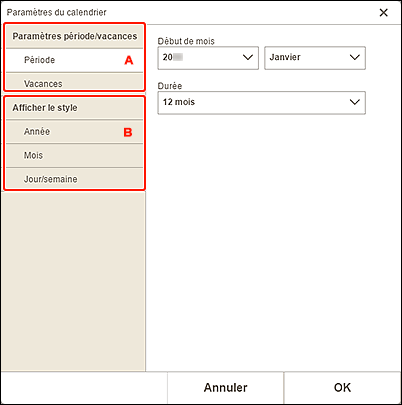
A : Paramètres période/vacances
Définissez l'année et le mois de début, la période et les jours fériés pour le calendrier.
- Période
-
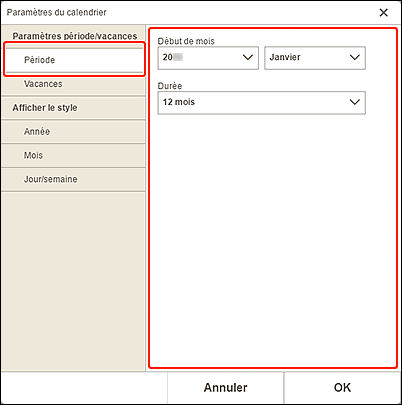
- Début de mois
- Sélectionnez l'année et le mois de début du calendrier.
- Durée
- Sélectionnez le nombre de mois du calendrier.
- Vacances
-
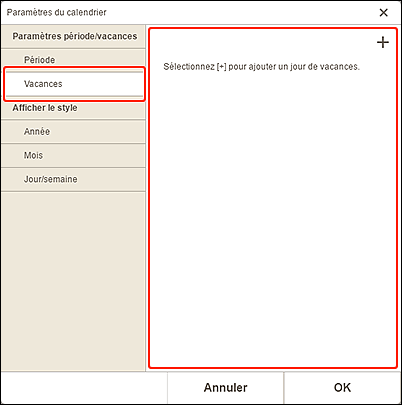
 Important
Important- Lorsque vous ajoutez, modifiez ou supprimez des vacances, le résultat s'applique à tous les calendriers que vous créez.
Lorsque vous ajoutez des vacances :
Cliquez sur
 (Ajouter) pour afficher l'écran Modifier les vacances.
(Ajouter) pour afficher l'écran Modifier les vacances.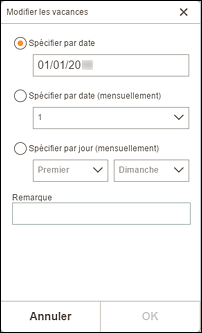
- Spécifier par date
- Spécifiez le jour férié à ajouter à l'aide de la date.
- Spécifier par date (mensuellement)
- Spécifier le jour férié à ajouter à l'aide du jour du mois.
- Spécifier par jour (mensuellement)
- Spécifiez le jour férié à ajouter à l'aide du numéro de semaine et du jour de la semaine.
- Remarque
-
Entrez un commentaire ou une remarque pour le jour férié à ajouter.
 Remarque
Remarque- Remarque est un champ requis.
- La remarque entrée n'apparaît pas dans les éléments.
Lorsque vous modifiez ou supprimez de vacances :
Cliquez sur un jour de vacances ajouté pour afficher l'écran Modifier les vacances afin de modifier ou supprimer des vacances.
Pour modifier, consultez Lorsque vous ajoutez des vacances :.
Pour supprimer, cliquez sur Supprimer.
B : Afficher le style
Définissez la police et la couleur de la police à appliquer à l'année, au mois, aux jours de la semaine et aux jours du mois, ainsi que le format d'affichage du mois du calendrier.
- Année
-
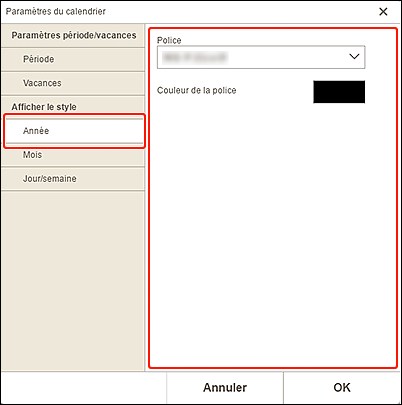
- Police
- Sélectionnez le type de police à appliquer à l'année.
- Couleur de la police
-
Sélectionnez la couleur de police de l'année.
Cliquez sur
 (Couleurs), puis sélectionnez la couleur que vous souhaitez définir.
(Couleurs), puis sélectionnez la couleur que vous souhaitez définir.
- Mois
-
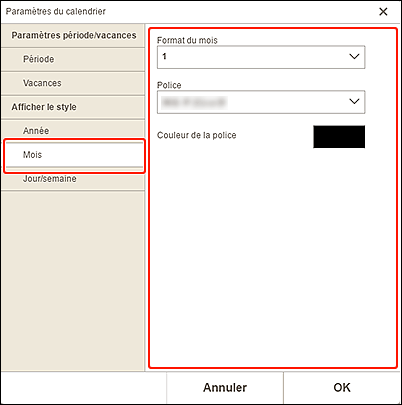
- Format du mois
- Sélectionnez le format d'affichage du mois.
- Police
- Sélectionnez le type de police à appliquer au nom du mois.
- Couleur de la police
-
Sélectionnez la couleur de la police du nom du mois.
Cliquez sur
 (Couleurs), puis sélectionnez la couleur que vous souhaitez définir.
(Couleurs), puis sélectionnez la couleur que vous souhaitez définir.
- Jour/semaine
-
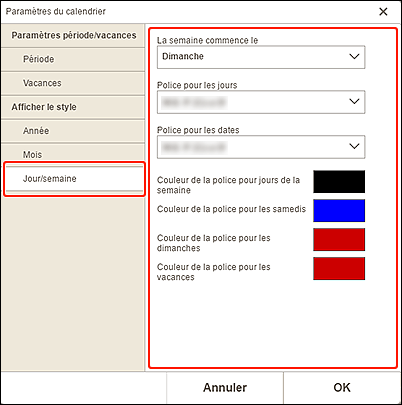
- La semaine commence le
- Sélectionnez le premier jour de la semaine.
- Police pour les jours/Police pour les dates
- Sélectionnez la police à appliquer aux jours de la semaine et aux dates.
- Couleur de la police pour jours de la semaine/Couleur de la police pour les samedis/Couleur de la police pour les dimanches/Couleur de la police pour les vacances
-
Sélectionnez la couleur de la police des jours de la semaine et des dates.
Cliquez sur
 (Couleurs), puis sélectionnez la couleur que vous souhaitez définir.
(Couleurs), puis sélectionnez la couleur que vous souhaitez définir.
